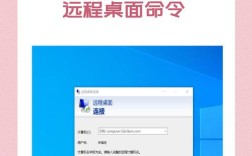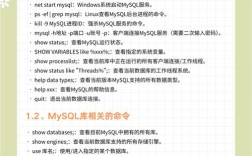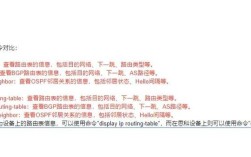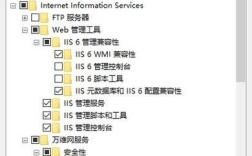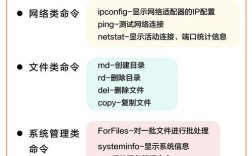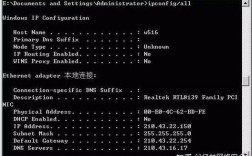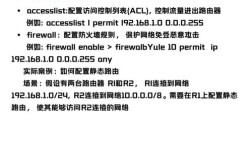在CAD软件的操作中,快捷命令工具栏是提升绘图效率的核心工具之一,它通过将常用命令以图标或按钮形式直观展示,结合键盘快捷键的组合使用,大幅减少了用户在菜单栏中逐级查找命令的时间,尤其适合频繁进行重复性操作的绘图场景,快捷命令工具栏的设置通常具有高度自定义性,用户可根据绘图需求(如建筑、机械、电气等不同领域)调整工具栏的布局、显示内容及快捷键绑定,从而形成个性化的工作环境,以下从工具栏的组成、功能、自定义方法及实用技巧等方面展开详细说明。
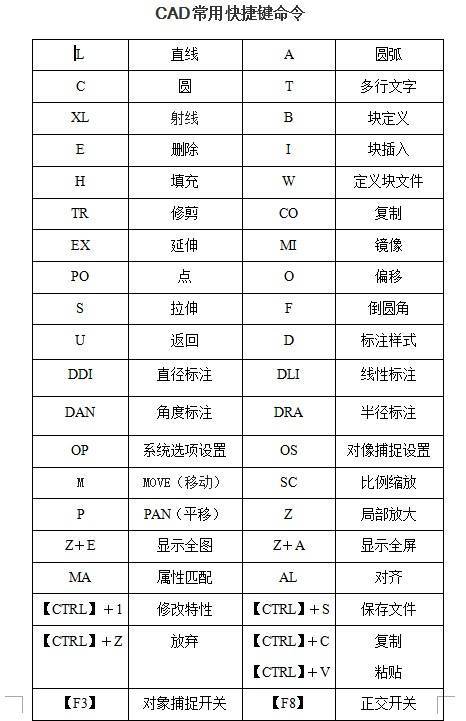
CAD快捷命令工具栏的组成与功能
CAD快捷命令工具栏一般由标准工具栏、绘图工具栏、修改工具栏、图层工具栏等多个模块组成,每个模块对应不同的功能类别,具体如下:
标准工具栏
标准工具栏位于软件界面的顶部或侧边,包含文件操作(如新建、打开、保存、打印)、编辑操作(如撤销、重做、剪切、复制、粘贴)、视图控制(如实时平移、缩放、窗口缩放、视图命名)等基础命令。“Ctrl+S”对应保存命令,“Ctrl+Z”对应撤销,这些快捷键与工具栏按钮联动,实现“鼠标点击+键盘输入”的双重操作模式,进一步提升效率。
绘图工具栏
绘图工具栏是CAD绘制的核心,包含直线(L)、圆(C)、圆弧(A)、多段线(PL)、矩形(REC)、椭圆(EL)等基本绘图命令,以直线命令为例,用户既可通过点击工具栏中的直线图标激活命令,也可直接输入“L”并按空格键执行,随后通过指定起点和终点完成线段绘制,部分绘图工具栏还包含嵌套工具,如“圆”命令下拉菜单中可能包含“圆心、半径”“两点画圆”“相切、相切、半径”等多种子选项,满足复杂绘图需求。
修改工具栏
修改工具栏用于对已绘制的图形进行编辑,包括删除(E)、复制(CO/CP)、移动(M)、旋转(RO)、缩放(SC)、修剪(TR)、延伸(EX)、倒角(CHA)、圆角(F)等命令,以“修剪”命令为例,其快捷键为“TR”,执行后需先选择剪切边界,再点击需要修剪的对象,这一过程在工具栏中可通过图标直观识别(剪刀形状),降低新手的学习难度。
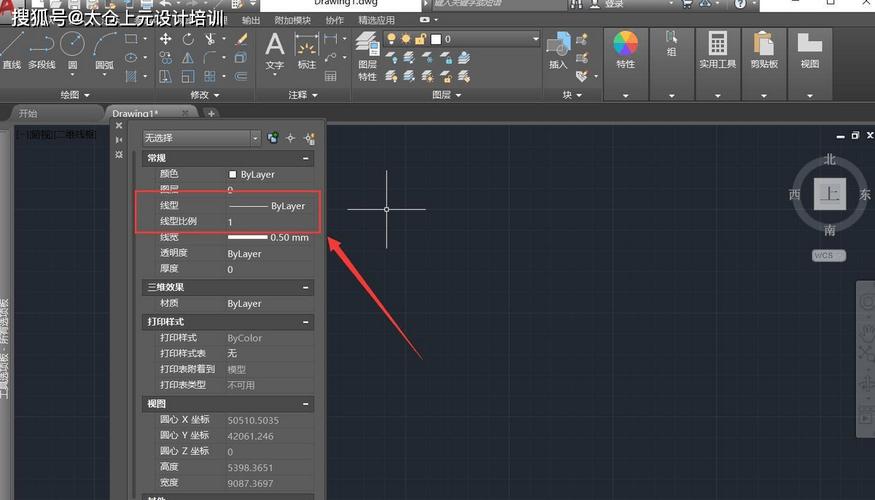
图层工具栏
图层工具栏是CAD组织图形结构的关键,包含图层特性管理器(LA)、图层状态(如开/关、冻结/解冻、锁定/解锁)、当前图层切换等功能,通过图层工具栏,用户可将不同类型的图形(如轴线、墙体、家具)分配至不同图层,便于统一控制颜色、线型、线宽等属性,例如关闭“家具”图层可快速查看建筑布局,冻结“轴线”图层可避免误操作。
其他专业工具栏
除上述基础工具栏外,CAD还提供尺寸标注工具栏(包含线性标注、对齐标注、半径标注等)、文字标注工具栏(多行文字MT、单行文字T)、块工具栏(创建块B、插入块I)等,针对不同专业领域的绘图需求,用户可通过“自定义用户界面”(CUI)命令加载或隐藏对应工具栏。
快捷命令工具栏的自定义方法
CAD软件允许用户根据操作习惯调整工具栏的显示、内容及快捷键,以适应个性化工作流,自定义方法主要通过“自定义用户界面”(CUI)命令实现,具体步骤如下:
- 打开CUI编辑器:在命令行输入“CUI”并按空格键,或在“工具”菜单中选择“自定义→界面”,弹出“自定义用户界面”对话框。
- 调整工具栏布局:在“自定义选项卡”中,展开“工具栏”节点,选择需要修改的工具栏(如“绘图工具栏”),通过“上移”“下移”按钮调整按钮顺序,或右键点击按钮选择“删除”隐藏不常用的命令。
- 新建工具栏:若需创建专属工具栏,右键点击“工具栏”节点选择“新建工具栏”,命名后从“命令列表”中拖拽常用命令至新建工具栏,例如为机械绘图创建“螺纹工具栏”,包含“螺旋”“螺旋线”等命令。
- 修改快捷键:在“自定义用户界面”对话框中展开“键盘快捷键”节点,选择“快捷键”下的“ACAD”,找到对应命令(如“修剪”),在“快捷键”列中输入新的按键组合(如“TR”默认已存在,可修改为“T+R”),点击“应用”保存。
- 导入/导出配置:完成自定义后,可通过“文件→导出所有自定义”将配置保存为.cuix文件,方便在其他电脑或重装软件后导入,避免重复设置。
快捷命令工具栏的实用技巧
- 工具栏图标提示:将鼠标悬停在工具栏图标上,系统会自动显示命令名称及快捷键(如“直线 L”),新手可通过此功能快速记忆快捷键。
- 动态输入与工具栏联动:开启“动态输入”(F12)功能后,执行工具栏命令时,命令行会实时显示参数提示(如直线的长度、角度),与工具栏按钮配合使用可减少键盘输入量。
- 工具栏锁定:右键点击工具栏空白处,选择“锁定→全部锁定”,可防止误操作导致工具栏位置变动,需解锁时可再次右键选择“解锁”。
- 最小化工具栏:若绘图区域有限,可右键点击工具栏选择“浮动”,将工具栏拖拽至边缘自动折叠为最小化状态,点击展开按钮即可显示完整内容。
相关问答FAQs
问题1:如何恢复CAD默认的工具栏布局?
解答:若工具栏布局被误修改,可通过以下步骤恢复默认设置:

- 输入“CUI”命令打开自定义用户界面对话框;
- 在“自定义选项卡”中右键点击“工具栏”节点,选择“重置”;
- 在弹出的提示框中点击“是”,确认恢复默认布局后关闭对话框,工具栏将恢复至初始状态。
问题2:为什么我的CAD工具栏部分命令按钮显示为灰色无法使用?
解答:命令按钮显示灰色通常表示该命令当前不可用,可能原因及解决方法如下:
- 未选择对象:部分修改命令(如复制、修剪)需先选择对象才能激活,确保在执行命令前选中目标图形;
- 图层被冻结或关闭:若图形所在图层被冻结或关闭,对应命令按钮可能灰色显示,检查图层工具栏中图层的“开/关”或“冻结/解冻”状态;
- 工作空间不匹配:不同工作空间(如“草图与注释”“三维建模”)加载的工具栏和命令不同,切换至对应工作空间或通过“工作空间”工具栏自定义加载所需命令。